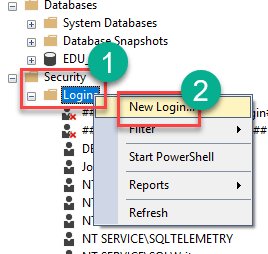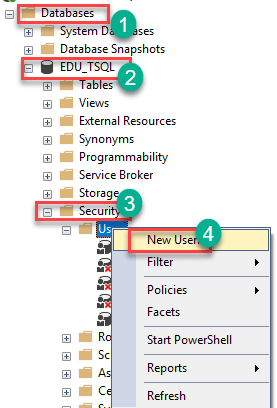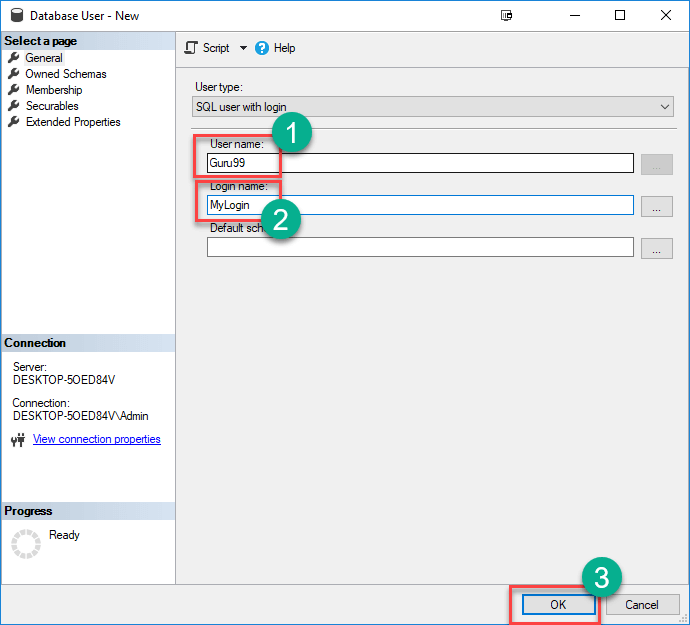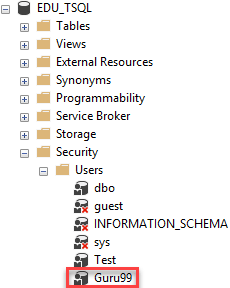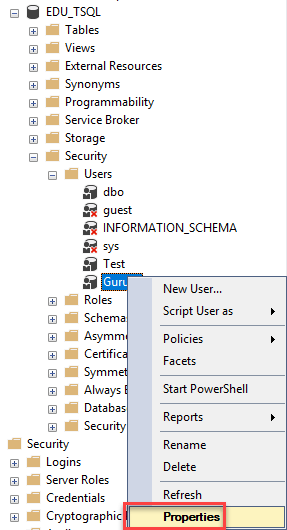Comment créer une connexion, un utilisateur et accorder des autorisations dans SQL Server
Comment créer une nouvelle connexion dans SQL Server
Voici comment créer une connexion dans SQL Server :
Étape 1) Pour créer une connexion au serveur SQL, accédez à Sécurité > Connexions
Étape 2) Dans l'écran suivant, entrez
- Nom de connexion
- Sélectionnez l'authentification SQL Server
- Entrez le mot de passe pour MySQL créer un utilisateur avec un mot de passe
- cliquez sur Ok
Étape 3) La connexion est créée
Vous pouvez également créer une connexion à l'aide de la commande T-SQL pour que le serveur SQL crée une connexion et un utilisateur.
CREATE LOGIN MyLogin WITH PASSWORD = '123';
Comment créer un utilisateur dans la base de données SQL Server
Un utilisateur est un compte que vous pouvez utiliser pour accéder au Serveur SQL. Pour créer un utilisateur SQL Server, vous pouvez utiliser l'une des deux manières suivantes :
- Utiliser T-SQL
- Utilisation de SQL Server Management Studio
Comment créer un utilisateur dans SQL Server Management Studio
Voici un processus étape par étape sur la façon de créer un utilisateur dans SQL Server Management Studio:
Vous allez créer un utilisateur pour la base de données EDU_TSQL.
Étape 1) Connectez-vous au serveur SQL pour créer un nouvel utilisateur
- Connectez-vous à SQL Server, puis développez le dossier Bases de données à partir de l'Explorateur d'objets.
- Identifiez la base de données pour laquelle vous devez créer l'utilisateur et développez-la.
- Développez son dossier Sécurité.
- Faites un clic droit sur le dossier Utilisateurs puis choisissez « Nouvel utilisateur… »
Étape 2) Entrez les détails de l'utilisateur
Vous obtiendrez l'écran suivant,
- Entrez le nom d'utilisateur souhaité
- Entrez le nom de connexion (créé précédemment)
- cliquez sur OK
Étape 3) L'utilisateur sera créé
L'utilisateur est créé
Créer un utilisateur à l'aide de T-SQL
Vous pouvez utiliser la commande create user de T-SQL pour que le serveur SQL ajoute un utilisateur à la base de données. La commande SQL create user prend la syntaxe suivante :
create user <user-name> for login <login-name>
create user Guru99 for login MyLogin
Remarque : La requête doit être exécutée dans la fenêtre de requête. Si un utilisateur est déjà créé pour une connexion, SQL Server générera une erreur si vous créez un utilisateur pour la même connexion.
Attribution d'une autorisation à un utilisateur dans SQL Server
Les autorisations font référence aux règles qui régissent les niveaux d'accès dont disposent les utilisateurs sur les ressources SQL Server sécurisées. SQL Server vous permet d'accorder, de révoquer et de refuser ces autorisations. Il existe deux manières d'accorder des autorisations aux utilisateurs du serveur SQL :
- Utiliser T-SQL
- Utilisation de SQL Server Management Studio
Attribution d'autorisations dans SQL Server Management Studio
Voici un processus étape par étape sur la façon d'attribuer des autorisations à un utilisateur dans SQL Server Management Studio :
Étape 1) Connectez-vous à votre instance SQL Server et développez les dossiers à partir de l'Explorateur d'objets comme indiqué ci-dessous. Faites un clic droit sur le nom de l'utilisateur, c'est-à-dire Guru99 puis choisissez Propriétés.
Étape 2) Dans l'écran suivant,
- Cliquez sur l'option Sécurisables à gauche.
- Cliquez sur Rechercher
Étape 3) Dans la fenêtre suivante,
- Sélectionnez «Tous les objets appartenant au schéma».
- Sélectionnez le nom du schéma comme « dbo »
- cliquez sur OK
Étape 4)
- Identifiez la table à laquelle vous souhaitez accorder l'autorisation
- Dans Autorisation explicite, sélectionnez Accorder
- Cliquez sur OK
Étape 5) L'utilisateur Guru99 dispose de l'autorisation SELECT sur la table Course.
Accorder des autorisations à l'aide de T-SQL
Pour accorder l'autorisation à un utilisateur utilisant T-SQL, vous sélectionnez d'abord la base de données à l'aide de l'instruction use. Vous attribuez ensuite l'autorisation à l'utilisateur à l'aide de l'instruction d'octroi. Voici la syntaxe pour créer un utilisateur sur le serveur SQL et accorder une autorisation :
use <database-name> grant <permission-name> on <object-name> to <username\principle>
Par exemple, la commande suivante montre comment accorder l'autorisation de sélection à l'utilisateur Guru99 sur l'objet (table) nommé Course au sein de la Base de données EDU_TSQL :
USE EDU_TSQL GO Grant select on Course to Guru99
L'autorisation sera accordée !